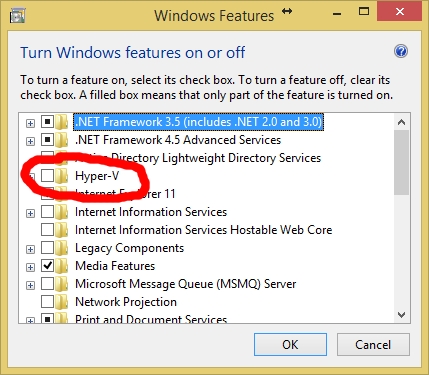ຂໍ້ຜິດພາດປະເພດໃດທີ່ຂ້ອຍບໍ່ ຈຳ ເປັນຕ້ອງໄດ້ຍິນແລະໄດ້ເຫັນເມື່ອຕິດຕັ້ງ Windows (ແລະຂ້ອຍກໍ່ເລີ່ມເຮັດແບບນີ້ກັບ Windows 98). ຂ້າພະເຈົ້າຕ້ອງການເວົ້າໃນທັນທີວ່າສ່ວນຫຼາຍແລ້ວ, ຄວາມຜິດພາດຂອງຊອບແວແມ່ນຕ້ອງ ຕຳ ນິ, ຂ້າພະເຈົ້າເອງຈະໃຫ້ພວກເຂົາ 90 ເປີເຊັນ ...
ໃນບົດຂຽນນີ້, ຂ້າພະເຈົ້າຕ້ອງການທີ່ຈະຢູ່ໃນຫລາຍໆກໍລະນີຊອບແວດັ່ງກ່າວ, ເພາະວ່າ Windows 7 ບໍ່ໄດ້ຕິດຕັ້ງ.
ແລະດັ່ງນັ້ນ ...
ກໍລະນີທີ 1
ເຫດການນີ້ເກີດຂື້ນກັບຂ້ອຍ. ໃນປີ 2010, ຂ້າພະເຈົ້າໄດ້ຕັດສິນໃຈວ່າພຽງພໍແລ້ວ, ມັນເຖິງເວລາແລ້ວທີ່ຈະຕ້ອງປ່ຽນ Windows XP ເປັນ Windows 7. ຂ້ອຍເອງກໍ່ເປັນສັດຕູແລະ Vista ແລະ 7-ki ໃນຕອນເລີ່ມຕົ້ນ, ແຕ່ຍັງຕ້ອງໄປເພາະວ່າມີບັນຫາກັບຄົນຂັບ (ຜູ້ຜະລິດອຸປະກອນ ໃໝ່ ພຽງແຕ່ຢຸດປ່ອຍຕົວຄົນຂັບໃຫ້ອີກແລ້ວ) OS ເກົ່າ) ...
ເພາະວ່າ ຂ້ອຍບໍ່ມີ CD-Rom ໃນເວລານັ້ນ (ໂດຍວິທີນີ້, ຂ້ອຍກໍ່ບໍ່ຈື່ວ່າເປັນຫຍັງ) ທາງເລືອກບ່ອນທີ່ຈະຕິດຕັ້ງໃສ່ USB drive ແບບ ທຳ ມະຊາດ. ໂດຍວິທີທາງການ, ຄອມພິວເຕີຫຼັງຈາກນັ້ນເຮັດວຽກສໍາລັບຂ້ອຍພາຍໃຕ້ Windows XP.
ຂ້ອຍໄດ້ຊື້ Windows 7 ໂດຍທົ່ວໄປແລ້ວ, ເຮັດຮູບພາບກັບລາວຈາກເພື່ອນ, ບັນທຶກມັນໄວ້ໃນ USB flash drive …ແລ້ວຂ້ອຍຕັດສິນໃຈ ດຳ ເນີນການຕິດຕັ້ງ, ເປີດຄອມພິວເຕີ້ຄືນ ໃໝ່, ຕັ້ງຄ່າ BIOS. ແລະໃນທີ່ນີ້ຂ້ອຍປະເຊີນ ໜ້າ ກັບບັນຫາ - ແຟດ໌ບໍ່ສາມາດເບິ່ງເຫັນໄດ້, ມັນພຽງແຕ່ໂຫລດ Windows XP ຈາກຮາດດິດ. ທັນທີທີ່ຂ້ອຍບໍ່ໄດ້ປ່ຽນແປງການຕັ້ງຄ່າຂອງ BIOS, ຕັ້ງຄ່າ ໃໝ່, ປ່ຽນຄ່າບູລິມະສິດໃນການດາວໂຫລດ, ແລະອື່ນໆ - ບໍ່ມີປະໂຫຍດຫຍັງເລີຍ ...
ທ່ານຮູ້ບໍ່ວ່າບັນຫາແມ່ນຫຍັງ? ຄວາມຈິງທີ່ວ່າ Flash drive ຖືກບັນທຶກໄວ້ຢ່າງບໍ່ຖືກຕ້ອງ. ຕອນນີ້ຂ້ອຍບໍ່ຈື່ວ່າມີປະໂຫຍດຫຍັງທີ່ຂ້ອຍຂຽນວ່າ Flash drive (ມັນອາດຈະກ່ຽວກັບມັນ), ແຕ່ໂປແກຼມ UltraISO ໄດ້ຊ່ວຍຂ້ອຍແກ້ໄຂຄວາມເຂົ້າໃຈຜິດນີ້ (ເບິ່ງວິທີການຂຽນ flash drive ໃນມັນ). ຫລັງຈາກຂຽນທັບແຟ້ມ Flash - ການຕິດຕັ້ງ Windows 7 ໄດ້ ດຳ ເນີນໄປຢ່າງສະດວກ ...
ກໍລະນີທີ 2
ຂ້ອຍມີເພື່ອນຄົນ ໜຶ່ງ ທີ່ຮູ້ຄອມພິວເຕີ້ຂ້ອນຂ້າງດີ. ບາງຢ່າງທີ່ຂ້ອຍຂໍເຂົ້າມາແລະບອກຢ່າງ ໜ້ອຍ ບາງຢ່າງວ່າເປັນຫຍັງ OS ອາດບໍ່ໄດ້ຕິດຕັ້ງ: ມີຂໍ້ຜິດພາດເກີດຂື້ນ, ຫລືວ່າຄອມພິວເຕີ້ກໍ່ລົ້ມລົງ, ແລະແຕ່ລະຄັ້ງໃນຊ່ວງເວລາທີ່ແຕກຕ່າງກັນ. I.e. ນີ້ສາມາດເກີດຂື້ນໃນຕອນເລີ່ມຕົ້ນຂອງການຕິດຕັ້ງ, ຫຼືມັນອາດໃຊ້ເວລາ 5-10 ນາທີ. ຕໍ່ມາ ...
ຂ້ອຍໄດ້ເຂົ້າໄປ, ກວດເບິ່ງ BIOS ກ່ອນ - ເບິ່ງຄືວ່າມັນຖືກປັບແຕ່ງໃຫ້ຖືກຕ້ອງ. ຫຼັງຈາກນັ້ນລາວໄດ້ເລີ່ມກວດເບິ່ງ USB flash drive ພ້ອມດ້ວຍລະບົບ - ບໍ່ມີການຮ້ອງທຸກກ່ຽວກັບມັນເລີຍ, ເຖິງແມ່ນວ່າການທົດລອງທີ່ພວກເຂົາພະຍາຍາມຕິດຕັ້ງລະບົບດັ່ງກ່າວຢູ່ໃນເຄື່ອງຄອມພິວເຕີໃກ້ຄຽງ - ທຸກຢ່າງກໍ່ລຸກຂຶ້ນໂດຍບໍ່ມີບັນຫາ.
ວິທີແກ້ໄຂບັນຫານີ້ເກີດຂື້ນໂດຍເຈດຕະນາ - ພະຍາຍາມໃສ່ USB Flash USB ເຂົ້າໃສ່ຊ່ອງສຽບ USB ອື່ນ. ໂດຍທົ່ວໄປ, ຈາກດ້ານ ໜ້າ ຂອງ ໜ່ວຍ ບໍລິການລະບົບ, ຂ້ອຍຈັດແຈງ USB flash drive ໄປທາງຫລັງ - ແລະເຈົ້າຈະຄິດແນວໃດ? ລະບົບດັ່ງກ່າວໄດ້ຖືກຕິດຕັ້ງຫຼັງຈາກ 20 ນາທີ.
ຍິ່ງໄປກວ່ານັ້ນ, ສຳ ລັບການທົດລອງ, ຂ້າພະເຈົ້າໄດ້ໃສ່ແຟດ USB ໃສ່ USB ໃສ່ກະດານດ້ານ ໜ້າ ແລະເລີ່ມຕົ້ນຄັດລອກແຟ້ມຂະ ໜາດ ໃຫຍ່ໃສ່ມັນ - ຫລັງຈາກສອງສາມນາທີມີຂໍ້ຜິດພາດເກີດຂື້ນ. ບັນຫາແມ່ນຢູ່ໃນ USB - ຂ້ອຍບໍ່ຮູ້ຢ່າງແນ່ນອນ (ບາງສິ່ງບາງຢ່າງອາດຈະມີຮາດແວ). ສິ່ງທີ່ສໍາຄັນແມ່ນວ່າລະບົບໄດ້ຖືກຕິດຕັ້ງແລະຂ້ອຍຖືກປ່ອຍຕົວ. 😛
ກໍລະນີທີ 3
ເມື່ອຕິດຕັ້ງ Windows 7 ໃນຄອມພິວເຕີ້ຂອງເອື້ອຍຂອງຂ້ອຍ, ສະຖານະການທີ່ແປກປະຫຼາດໄດ້ເກີດຂື້ນ: ຄອມພິວເຕີ້ເຮັດໃຫ້ລົມຫາຍໃຈທັນທີ. ຍ້ອນຫຍັງ? ມັນບໍ່ຈະແຈ້ງ ...
ສິ່ງທີ່ ໜ້າ ສົນໃຈທີ່ສຸດແມ່ນວ່າໃນຮູບແບບປົກກະຕິ (OS ໄດ້ຕິດຕັ້ງຢູ່ແລ້ວ) ທຸກຢ່າງເຮັດວຽກໄດ້ດີແລະບໍ່ມີບັນຫາຫຍັງເລີຍ. ຂ້ອຍໄດ້ພະຍາຍາມແຈກຢາຍ OS ແຕກຕ່າງກັນ - ມັນບໍ່ໄດ້ຊ່ວຍຫຍັງ.
ມັນແມ່ນກ່ຽວກັບການຕັ້ງຄ່າ BIOS, ຫຼືກົງກັນຂ້າມ, Floppy Drive floppy. ຂ້າພະເຈົ້າຕົກລົງເຫັນດີວ່າສ່ວນໃຫຍ່ບໍ່ມີມັນ, ແຕ່ວ່າໃນ Bios ການຕັ້ງຄ່ານັ້ນອາດຈະເປັນໄປໄດ້, ແລະມັນ, ທີ່ ໜ້າ ສົນໃຈທີ່ສຸດແມ່ນຖືກເປີດໃຊ້ແລ້ວ!
ຫລັງຈາກປິດ Floppy Drive ແລ້ວ, ອາກາດແຊ່ແຂງກໍ່ຢຸດແລະລະບົບກໍ່ຕິດຕັ້ງຢ່າງ ສຳ ເລັດຜົນແລ້ວ ...
(ຖ້າສົນໃຈ, ໃນບົດຄວາມນີ້ໃນລາຍລະອຽດເພີ່ມເຕີມກ່ຽວກັບການຕັ້ງຄ່າຂອງ BIOS ທັງ ໝົດ. ສິ່ງດຽວແມ່ນ, ມັນເກົ່າແກ່ແລ້ວ ... )
ເຫດຜົນທົ່ວໄປອື່ນໆທີ່ Windows 7 ບໍ່ຕິດຕັ້ງ:
1) ການຈູດ CD / DVD ຫລື Flash drive ທີ່ບໍ່ຖືກຕ້ອງ. ໃຫ້ແນ່ໃຈວ່າກວດສອງຄັ້ງ! (ຈູດແຜ່ນບູດ)
2) ຖ້າທ່ານ ກຳ ລັງຕິດຕັ້ງລະບົບຈາກ USB flash drive, ໃຫ້ແນ່ໃຈວ່າໃຊ້ພອດ USB 2.0 (ການຕິດຕັ້ງ Windows 7 ກັບ USB 3.0 ຈະບໍ່ເຮັດວຽກ). ໂດຍວິທີທາງການ, ໃນກໍລະນີນີ້, ສ່ວນຫຼາຍອາດຈະ, ທ່ານຈະເຫັນຂໍ້ຜິດພາດທີ່ຜູ້ຂັບຂີ່ທີ່ຈໍາເປັນບໍ່ພົບ (ຫນ້າຈໍຂ້າງລຸ່ມນີ້). ຖ້າທ່ານເຫັນຂໍ້ຜິດພາດດັ່ງກ່າວ, ພຽງແຕ່ຈັດແຈງ USB flash drive ໃສ່ພອດ USB 2.0 (USB 3.0 ຖືກ ໝາຍ ເປັນສີຟ້າ) ແລະເລີ່ມຕິດຕັ້ງ Windows OS ໃໝ່.
3) ກວດສອບການຕັ້ງຄ່າ BIOS. ຂ້າພະເຈົ້າຂໍແນະ ນຳ, ຫລັງຈາກປິດ Floppy Drive, ຍັງປ່ຽນຮູບແບບການເຮັດວຽກຂອງຮາດດິດຄວບຄຸມ SATA ຈາກ AHCI ເປັນ IDE, ຫຼືໃນທາງກັບກັນ. ບາງຄັ້ງ, ນີ້ແມ່ນແນ່ນອນວ່າສະດຸດລົ້ມ ...
4) ກ່ອນທີ່ຈະຕິດຕັ້ງ OS, ຂ້ອຍຂໍແນະ ນຳ ໃຫ້ຕັດເຄື່ອງພິມ, ໂທລະພາບ, ແລະອື່ນໆອອກຈາກຫົວ ໜ່ວຍ ລະບົບ - ປ່ອຍໃຫ້ມີແຕ່ຈໍຕິດຕາມ, ຫນູແລະແປ້ນພິມເທົ່ານັ້ນ. ນີ້ແມ່ນສິ່ງທີ່ ຈຳ ເປັນເພື່ອຫຼຸດຜ່ອນຄວາມສ່ຽງຂອງຄວາມຜິດພາດທຸກປະເພດແລະອຸປະກອນທີ່ຖືກ ກຳ ນົດບໍ່ຖືກຕ້ອງ. ຕົວຢ່າງ: ຖ້າທ່ານມີຈໍມໍເຕີ້ຫລືໂທລະພາບທີ່ເຊື່ອມຕໍ່ກັບ HDMI - ເມື່ອຕິດຕັ້ງ OS, ມັນອາດຈະຕິດຕັ້ງທີ່ບໍ່ຖືກຕ້ອງ (ຂ້ອຍຂໍໂທດກ່ຽວກັບເຕັກໂນໂລຢີ tautology) ຈໍມໍລະດົກເລີ່ມຕົ້ນແລະຮູບຈາກ ໜ້າ ຈໍຈະຫາຍໄປ!
5) ຖ້າລະບົບຍັງບໍ່ຕິດຕັ້ງ, ບາງທີທ່ານອາດຈະບໍ່ມີປັນຫາກ່ຽວກັບຊອບແວ, ແຕ່ວ່າມັນມີຮາດແວບໍ? ໃນຂອບຂອງມາດຕາ ໜຶ່ງ, ມັນບໍ່ສາມາດພິຈາລະນາທຸກຢ່າງ, ຂ້ອຍຂໍແນະ ນຳ ໃຫ້ຕິດຕໍ່ສູນບໍລິການຫຼືເພື່ອນທີ່ດີທີ່ຮຽນຄອມພິວເຕີ້.
ດີທີ່ສຸດ ...